- 系统
- 教程
- 软件
- 安卓
时间:2020-04-27 来源:u小马 访问:次
如何安装Win10 Ghost版?Windows10系统出来了,大家都想尝尝鲜,刚开始,都是微软的安装版Win10镜像文件,也有很多Ghost版的出来了,Win10 Ghost版可以用U盘安装,也可以用硬盘安装,可以安装到C盘,也可以安装到其它盘,那么接下来小编就来向大家介绍一下安装Win10 Ghost版的具体方法,希望大家会喜欢。
安装Win10 Ghost版的方法:
安装准备:
1、支持UEFI启动的电脑,8G容量U盘;
2、下载ghost win10系统镜像;
3、uefi启动u盘制作方法;
制作好uefi启动U盘之后,将ghost win10 64位系统iso镜像直接复制到U盘gho目录下;
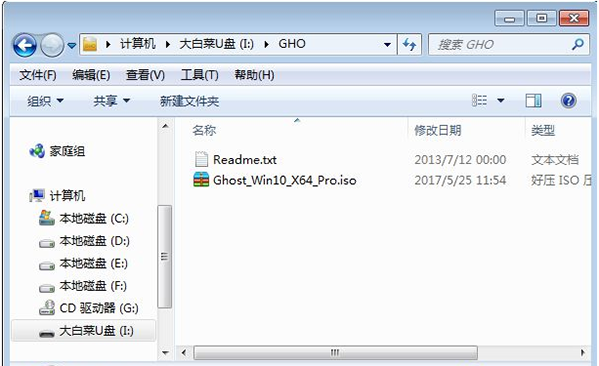
在支持uefi电脑上插入U盘,启动之后不停按F12或F11或Esc等快捷键,不同电脑启动键不同,在弹出的启动项选择框中,选择识别到的U盘选项,如果有带UEFI的启动项,要选择uefi的项,回车从uefi引导;
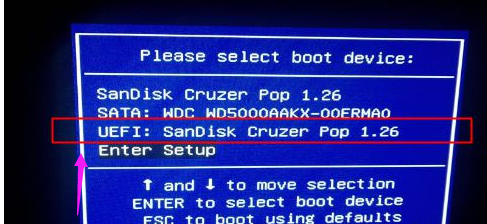
由于制作方式不同,有些uefi pe启动盘会直接进入pe系统,有些会先显示这个主界面,选择【02】回车运行win8PEx64;
进入pe系统之后,双击桌面上的【DG分区工具】,右键选择硬盘,点击【快速分区】;
分区表类型选择【GUID】,也就是GPT,然后设置分区数目,设置系统盘的大小,建议50G以上,固态硬盘还需勾选【对齐分区到此扇区】,数字默认即可,确定;

之后执行硬盘分区以及格式化过程,分区之后如图所示,gpt分区表会有ESP、MSR两个额外分区;
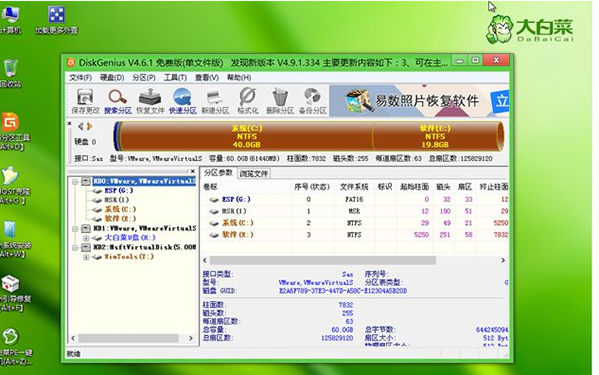
接着双击打开【大白菜PE一键装机】,GHO WIM ISO映像路径选择win10 x64 iso文件,然后点击下拉框,工具会自动提取win10.gho文件,选择win10.gho文件;
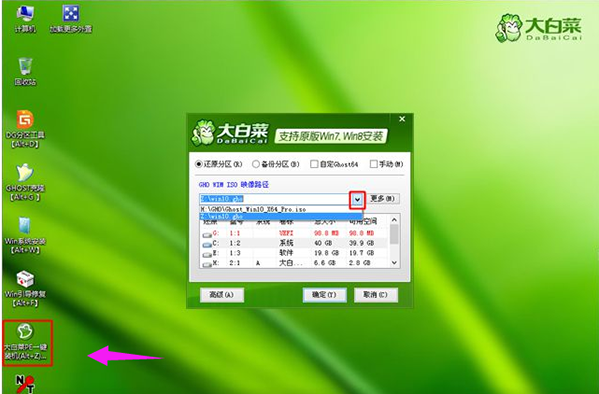
接着选择【还原分区】,选择系统安装位置,一般是C盘,如果不是C盘,根据卷标【系统】或硬盘大小来选择,点击确定;
弹出这个对话框,勾选完成后重启、引导修复这些选项,点击是;
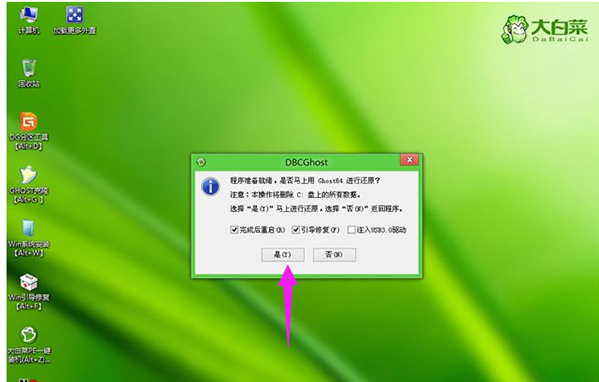
转到这个界面,执行ghost win10系统安装到C盘的过程,等待进度条执行完成;
操作完成后,会提示电脑即将重启,默认是10秒后自动重启,或者点击是重启;
此时拔出U盘,不拔除也可以,会自动进入这个界面,继续执行ghost win10系统组件安装和配置过程;
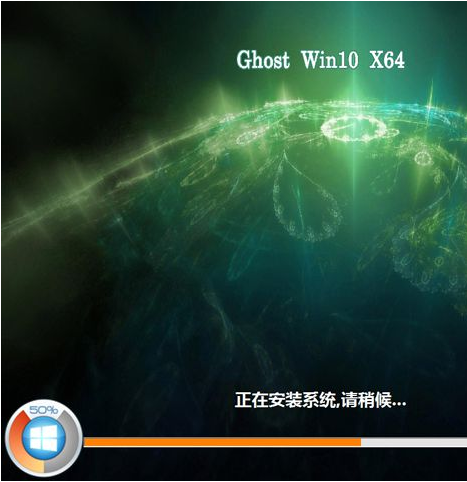
整个安装过程需要5-10分钟,在启动进入win10桌面之后,gpt分区就装上ghost版win10了。
以上介绍的内容就是关于安装Win10 Ghost版的具体操作方法,不知道大家学会了没有,如果你也遇到了这样的问题的话可以按照小编的方法自己尝试一下,希望可以帮助大家解决问题,谢谢!!!想要了解更多的Windows10技巧请关注Win10镜像官网~~~





